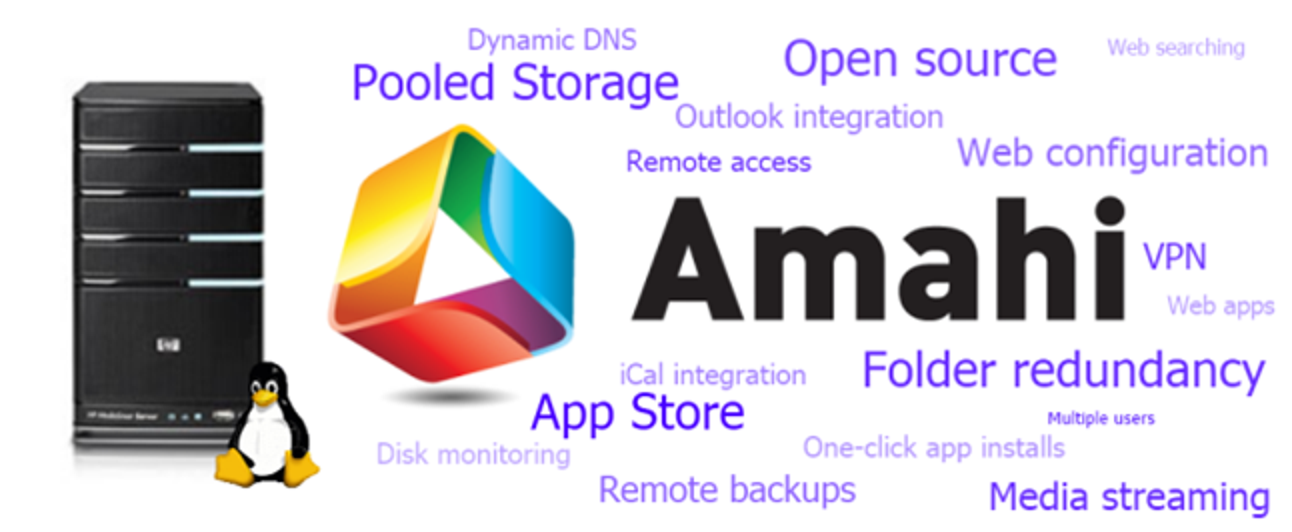Disney + est un excellent service de streaming à partager avec ceux que vous aimez, mais vous devrez parfois supprimer certaines personnes de votre compte. Voici comment ajouter et supprimer des profils de votre compte Disney +.
Comment ajouter un profil Disney +
Après vous être connecté à votre compte Disney + sur votre l’ordinateur, Appareil Android, iPhone, ou iPad, sélectionnez votre photo de profil. Vous trouverez votre avatar dans le coin supérieur droit de votre bureau et en bas à droite sur votre appareil mobile.

Ensuite, sélectionnez le bouton «Modifier les profils».

Une fois que vous êtes arrivé à la page «Modifier les profils», appuyez sur le bouton «Ajouter un profil» pour configurer un nouvel utilisateur.
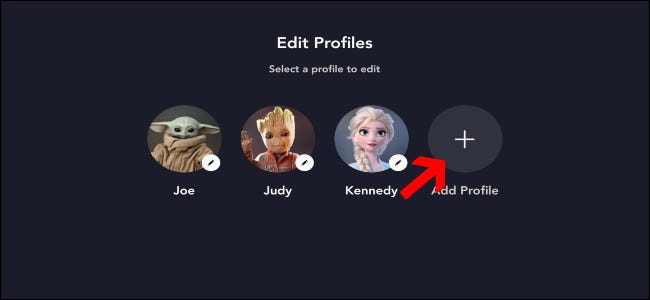
La première chose à faire est de sélectionner une nouvelle photo de profil.

Une fois que vous avez choisi leur avatar, ajoutez le nom de profil du nouvel utilisateur, puis sélectionnez le bouton «Enregistrer». Assurez-vous d’activer la bascule à côté de «Profil enfants» si vous souhaitez limiter le nombre d’émissions et de films auxquels le compte a accès.
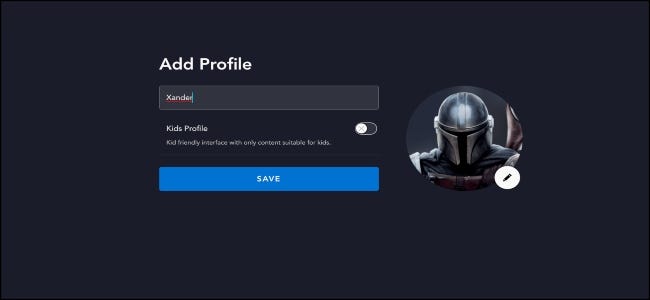
Vous serez redirigé vers la page « Qui regarde? » écran.

La création d’un nouveau profil permet à ce nouvel utilisateur d’avoir sa propre liste de surveillance. Il y aura un contenu spécialisé recommandé au fur et à mesure qu’ils continueront à utiliser le service, et ils n’interrompront pas ce que vous regardez sur votre profil.
Comment supprimer un profil Disney +
Supprimer un profil de votre compte Disney + est aussi simple que d’en ajouter un nouveau. Une fois sur le Site Web Disney + ou application mobile, vous devrez sélectionner le profil dans le coin supérieur droit du bureau et dans le coin inférieur droit de l’application.
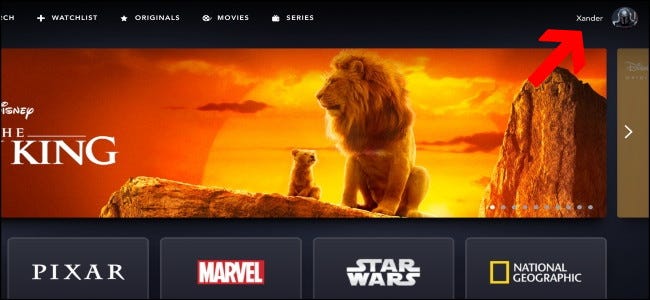
Une fois le menu ou l’onglet ouvert, cliquez ou appuyez sur le bouton «Modifier les profils».
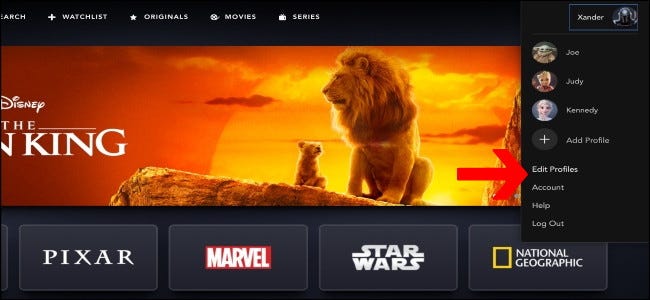
Sur l’écran «Modifier les profils», sélectionnez le bouton «Modifier», représenté par l’icône en forme de crayon, situé en haut du compte que vous souhaitez supprimer.

Tout en bas de la page suivante, sélectionnez « Supprimer le profil ».
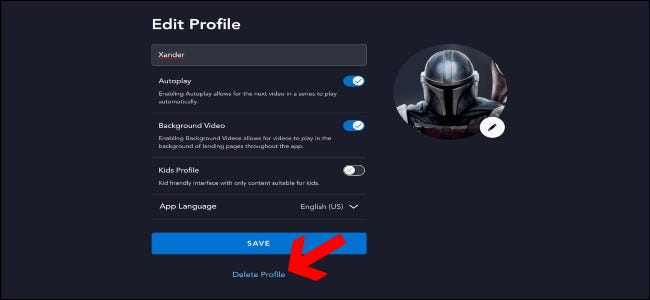
Une boîte de confirmation apparaîtra. Vous voudrez sélectionner «Supprimer» pour supprimer définitivement le profil.
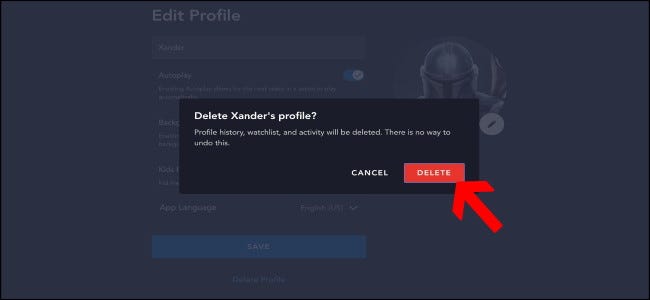
Cela vous ramènera à l’écran «Modifier les profils». Vous pouvez supprimer un autre profil ou sélectionner «Terminé» dans le coin supérieur droit pour revenir à l’écran d’accueil.
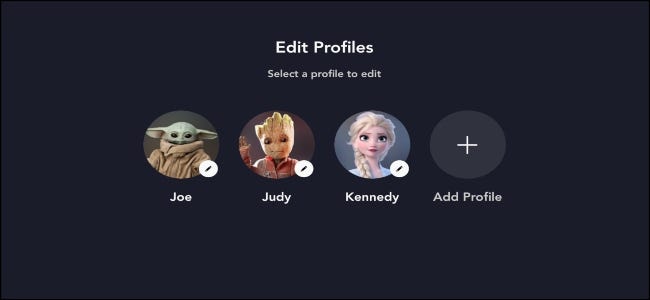
Le profil a maintenant été supprimé définitivement. Vous pourrez choisir parmi les autres profils pour continuer à regarder.
Vous pouvez ajouter jusqu’à sept profils différents à votre compte Disney + afin de pouvoir partager la richesse avec toute la famille. N’oubliez pas que n’importe qui peut également supprimer un compte Disney +, donc ne partagez l’accès qu’avec des personnes en qui vous avez vraiment confiance. Chaque profil a des recommandations personnalisées et plus encore, ce qui signifie que chaque profil sera personnel pour chaque personne.